Πίνακας περιεχομένων
Αυτό το επόμενο κομμάτι των εργασιών μας με κείμενο σε υπολογιστικά φύλλα είναι αφιερωμένο στην εξαγωγή. Μάθετε τρόπους εξαγωγής διαφόρων δεδομένων - κείμενο, χαρακτήρες, αριθμοί, διευθύνσεις URL, διευθύνσεις ηλεκτρονικού ταχυδρομείου, ημερομηνία και ώρα, κ.λπ. - από διάφορες θέσεις σε πολλαπλά κελιά του Google Sheets ταυτόχρονα.
Τύποι του Google Sheets για την εξαγωγή κειμένου και αριθμών από συμβολοσειρές
Ενώ ορισμένοι συνδυασμοί προσθέτουν κείμενο και αριθμούς και αφαιρούν διάφορους χαρακτήρες, ορισμένοι από αυτούς εξάγουν επίσης κείμενο, αριθμούς, ξεχωριστούς χαρακτήρες κ.λπ.
Εξαγωγή δεδομένων ανά θέση: πρώτο/τελευταίο/μέσο Ν χαρακτήρες
Οι πιο εύκολες συναρτήσεις για να ασχοληθείτε όταν πρόκειται να αφαιρέσετε δεδομένα από τα κελιά του Google Sheets είναι οι LEFT, RIGHT και MID. Παίρνουν οποιαδήποτε δεδομένα ανά θέση.
Εξαγωγή δεδομένων από την αρχή των κελιών στο Google Sheets
Μπορείτε εύκολα να αφαιρέσετε τους πρώτους Ν χαρακτήρες χρησιμοποιώντας τη λειτουργία Αριστερά:
LEFT(string,[number_of_characters])- string είναι το κείμενο από το οποίο θέλετε να εξαγάγετε δεδομένα.
- number_of_characters είναι ο αριθμός των χαρακτήρων που πρέπει να αφαιρεθούν ξεκινώντας από τα αριστερά.
Ακολουθεί το πιο απλό παράδειγμα: ας αφαιρέσουμε τους κωδικούς χώρας από τους τηλεφωνικούς αριθμούς:

Όπως μπορείτε να δείτε, οι κωδικοί χωρών χρειάζονται 6 σύμβολα στην αρχή των κελιών, οπότε ο τύπος που χρειάζεστε είναι:
=LEFT(A2,6)
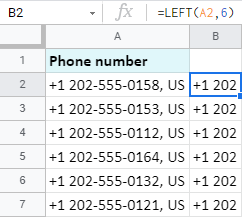
Συμβουλή. Η ArrayFormula θα καταστήσει δυνατή τη λήψη 6 χαρακτήρων από ολόκληρη την περιοχή ταυτόχρονα:
=ArrayFormula(LEFT(A2:A7,6))
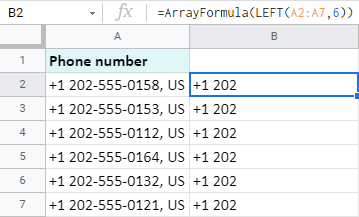
Εξαγωγή δεδομένων από το τέλος των κελιών στο Google Sheets
Για να αφαιρέσετε τους τελευταίους Ν χαρακτήρες από τα κελιά, χρησιμοποιήστε αντ' αυτού τη συνάρτηση RIGHT:
RIGHT(string,[number_of_characters])- string εξακολουθεί να είναι το κείμενο (ή μια αναφορά κελιού) από το οποίο θα εξαχθούν δεδομένα.
- number_of_characters είναι επίσης ο αριθμός των χαρακτήρων που πρέπει να αφαιρεθούν από τα δεξιά.
Ας πάρουμε αυτά τα ονόματα χωρών από τους ίδιους τηλεφωνικούς αριθμούς:

Χρειάζονται μόνο 2 χαρακτήρες και αυτό ακριβώς αναφέρω στον τύπο:
=RIGHT(A2,2)
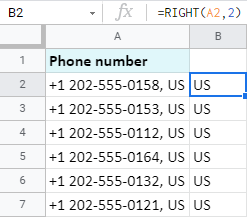
Συμβουλή. Η ArrayFormula θα σας βοηθήσει επίσης να εξάγετε δεδομένα από το τέλος όλων των κελιών του Google Sheets ταυτόχρονα:
=ArrayFormula(RIGHT(A2:A7,2))
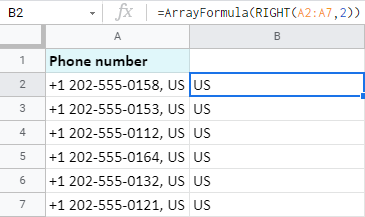
Εξαγωγή δεδομένων από τη μέση των κελιών στο Google Sheets
Αν υπάρχουν συναρτήσεις για την εξαγωγή δεδομένων από την αρχή και το τέλος των κελιών, πρέπει να υπάρχει και μια συνάρτηση για την εξαγωγή δεδομένων από τη μέση. Και ναι - υπάρχει.
Ονομάζεται MID:
MID(string, starting_at, extract_length)- string - το κείμενο από το οποίο θέλετε να αφαιρέσετε το μεσαίο μέρος.
- starting_at - τη θέση του χαρακτήρα από τον οποίο θέλετε να αρχίσετε να λαμβάνετε τα δεδομένα.
- extract_length - τον αριθμό των χαρακτήρων που πρέπει να βγάλετε.
Με το παράδειγμα των ίδιων τηλεφωνικών αριθμών, ας βρούμε τους ίδιους τους τηλεφωνικούς αριθμούς χωρίς τους κωδικούς χώρας και τη συντομογραφία χώρας:

Καθώς οι κωδικοί χώρας τελειώνουν με τον 6ο χαρακτήρα και ο 7ος είναι η παύλα, θα τραβήξω αριθμούς ξεκινώντας από το 8ο ψηφίο. Και θα πάρω συνολικά 8 ψηφία:
=MID(A2,8,8,8)
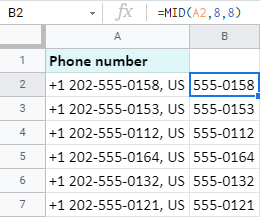
Συμβουλή. Η αλλαγή ενός κελιού σε ολόκληρη την περιοχή και το τύλιγμα σε ArrayFormula θα σας δώσει το αποτέλεσμα για κάθε κελί ταυτόχρονα:
=ArrayFormula(MID(A2:A7,8,8))

Εξαγωγή κειμένου/αριθμών από συμβολοσειρές
Μερικές φορές η εξαγωγή κειμένου ανά θέση (όπως φαίνεται παραπάνω) δεν αποτελεί επιλογή. Οι απαιτούμενες συμβολοσειρές μπορεί να βρίσκονται σε οποιοδήποτε μέρος των κελιών σας και να αποτελούνται από διαφορετικό αριθμό χαρακτήρων, αναγκάζοντάς σας να δημιουργήσετε διαφορετικούς τύπους για κάθε κελί.
Αλλά το Google Sheets δεν θα ήταν το Google Sheets αν δεν διέθετε άλλες λειτουργίες που θα βοηθούσαν στην εξαγωγή κειμένου από συμβολοσειρές.
Ας δούμε μερικούς πιθανούς τρόπους που προσφέρουν τα λογιστικά φύλλα.
Εξαγωγή δεδομένων πριν από ένα συγκεκριμένο κείμενο - LEFT+SEARCH
Κάθε φορά που θέλετε να εξάγετε δεδομένα που προηγούνται ενός συγκεκριμένου κειμένου, χρησιμοποιήστε τα πλήκτρα LEFT + SEARCH:
- ΑΡΙΣΤΕΡΆ χρησιμοποιείται για την επιστροφή ενός συγκεκριμένου αριθμού χαρακτήρων από την αρχή των κελιών (από τα αριστερά τους)
- ΑΝΑΖΗΤΗΣΗ αναζητά ορισμένους χαρακτήρες/σειρές και παίρνει τη θέση τους.
Συνδυάστε αυτά - και το LEFT θα επιστρέψει τον αριθμό των χαρακτήρων που προτείνει το SEARCH.
Ακολουθεί ένα παράδειγμα: πώς εξάγετε κωδικούς κειμένου πριν από κάθε "ea";

Αυτή είναι η φόρμουλα που θα σας βοηθήσει σε παρόμοιες περιπτώσεις:
=LEFT(A2,SEARCH("ea",A2)-1)
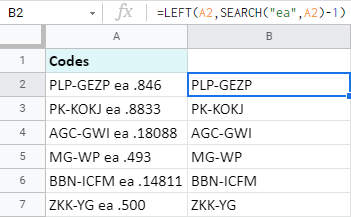
Να τι συμβαίνει στον τύπο:
- SEARCH("ea",A2) αναζητά το 'ea' στο A2 και επιστρέφει τη θέση από την οποία ξεκινά το 'ea' για κάθε κελί - 10.
- Έτσι, η 10η θέση είναι εκεί που βρίσκεται το 'e'. Αλλά επειδή θέλω τα πάντα ακριβώς πριν από το 'ea', πρέπει να αφαιρέσω 1 από αυτή τη θέση. Διαφορετικά, το 'e' θα επιστραφεί επίσης. Έτσι, τελικά παίρνω 9.
- ΑΡΙΣΤΕΡΆ κοιτάζει την Α2 και παίρνει τους 9 πρώτους χαρακτήρες.
Εξαγωγή δεδομένων μετά το κείμενο
Υπάρχουν επίσης μέσα για να πάρετε τα πάντα μετά από μια συγκεκριμένη συμβολοσειρά κειμένου. Αλλά αυτή τη φορά, το RIGHT δεν θα βοηθήσει. Αντ' αυτού, η REGEXREPLACE παίρνει τη σειρά της.
Συμβουλή. Το REGEXREPLACE χρησιμοποιεί κανονικές εκφράσεις. Αν δεν είστε έτοιμοι να ασχοληθείτε με αυτές, υπάρχει μια πολύ πιο εύκολη λύση που περιγράφεται παρακάτω. REGEXREPLACE(text, regular_expression, replacement)
- κείμενο είναι μια συμβολοσειρά ή ένα κελί στο οποίο θέλετε να κάνετε αλλαγές
- regular_expression είναι ο συνδυασμός χαρακτήρων που αντιπροσωπεύει ένα μέρος του κειμένου που αναζητάτε
- αντικατάσταση είναι ό,τι θέλετε να πάρετε αντί για το κείμενο
Πώς το χρησιμοποιείτε λοιπόν για να εξάγετε δεδομένα μετά από ένα συγκεκριμένο κείμενο - 'ea' στο παράδειγμά μου;

Εύκολα - χρησιμοποιώντας αυτή τη φόρμουλα:
=REGEXREPLACE(A2,"(.*)ea(.*)","$2")
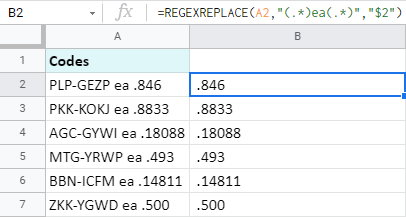
Επιτρέψτε μου να σας εξηγήσω πώς ακριβώς λειτουργεί αυτός ο τύπος:
- A2 είναι ένα κελί από το οποίο εξάγω τα δεδομένα.
- "(.*)ea(.*)" είναι η κανονική μου έκφραση (ή μπορείτε να την πείτε μάσκα). Αναζητώ το 'ea' και βάζω όλους τους άλλους χαρακτήρες μέσα σε αγκύλες. Υπάρχουν 2 ομάδες χαρακτήρων - ό,τι είναι πριν το 'ea' είναι η πρώτη ομάδα (.*) και ό,τι είναι μετά το 'ea' είναι η δεύτερη (.*). Ολόκληρη η ίδια η μάσκα μπαίνει σε διπλά εισαγωγικά.
- "$2" είναι αυτό που θέλω να πάρω - η δεύτερη ομάδα (εξ ου και ο αριθμός 2) από το προηγούμενο όρισμα.
Συμβουλή. Όλοι οι χαρακτήρες που χρησιμοποιούνται στις κανονικές εκφράσεις συγκεντρώνονται σε αυτή την ειδική σελίδα.
Εξαγωγή αριθμών από τα κελιά του Google Sheets
Τι γίνεται αν θέλετε να εξάγετε μόνο αριθμούς, όταν η θέση τους και οτιδήποτε προηγείται και ακολουθεί δεν έχει σημασία;
Οι μάσκες (ή αλλιώς κανονικές εκφράσεις) θα βοηθήσουν επίσης. Στην πραγματικότητα, θα πάρω την ίδια συνάρτηση REGEXREPLACE και θα αλλάξω την κανονική έκφραση:
=REGEXREPLACE(A2,"[^[:digit:]]", "")
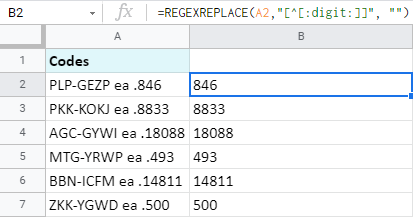
- A2 είναι ένα κελί από το οποίο θέλω να πάρω αυτούς τους αριθμούς.
- "[^[:digit:]]" είναι μια κανονική έκφραση που δέχεται τα πάντα εκτός από τα ψηφία. Το σύμβολο ^caret είναι αυτό που κάνει εξαίρεση για τα ψηφία.
- "" αντικαθιστά τα πάντα εκτός από αριθμητικούς χαρακτήρες με "τίποτα". Ή, με άλλα λόγια, τα αφαιρεί εντελώς, αφήνοντας μόνο αριθμούς στα κελιά. Ή, αφαιρεί αριθμούς :)
Εξαγωγή κειμένου αγνοώντας αριθμούς και άλλους χαρακτήρες
Με παρόμοιο τρόπο, μπορείτε να αφαιρέσετε μόνο αλφαβητικά δεδομένα από τα κελιά του Google Sheets. Η σύντμηση για την κανονική έκφραση που σημαίνει κείμενο ονομάζεται αντίστοιχα - alpha:
=REGEXREPLACE(A2,"[^[:alpha:]]", "")
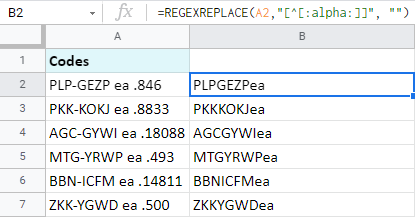
Αυτός ο τύπος παίρνει τα πάντα εκτός από τα γράμματα (A-Z, a-z) και τα αντικαθιστά κυριολεκτικά με "τίποτα". Ή, για να το θέσουμε αλλιώς, αφαιρεί μόνο γράμματα.
Τρόποι εξαγωγής δεδομένων από κελιά του Google Sheets χωρίς τύπους
Αν ψάχνετε για έναν εύκολο τρόπο εξαγωγής διαφόρων τύπων δεδομένων χωρίς τύπους, ήρθατε στο σωστό μέρος. Το πρόσθετο Power Tools έχει ακριβώς τα κατάλληλα εργαλεία για τη δουλειά.
Εξαγωγή διαφορετικών τύπων δεδομένων χρησιμοποιώντας πρόσθετα Power Tools
Το πρώτο εργαλείο που θα ήθελα να γνωρίσετε ονομάζεται Extract. Κάνει ακριβώς αυτό που ψάχνετε σε αυτό το άρθρο - εξάγει διαφορετικούς τύπους δεδομένων από τα κελιά του Google Sheets.
Φιλικές προς το χρήστη ρυθμίσεις
Όλες οι περιπτώσεις που κάλυψα παραπάνω δεν μπορούν να επιλυθούν μόνο με το πρόσθετο. Το εργαλείο είναι φιλικό προς το χρήστη οπότε το μόνο που χρειάζεται να κάνετε είναι να επιλέξετε το εύρος που θέλετε να επεξεργαστείτε και να τσεκάρετε τα απαιτούμενα πλαίσια ελέγχου. Ούτε τύποι, ούτε κανονικές εκφράσεις.
Θυμάστε το δεύτερο σημείο αυτού του άρθρου με το REGEXREPLACE και τις κανονικές εκφράσεις; Να πόσο απλό είναι για το πρόσθετο:
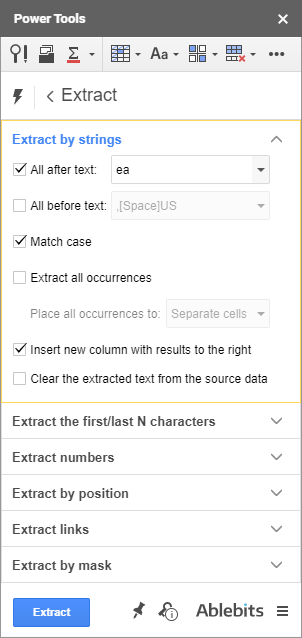
Πρόσθετες επιλογές
Όπως μπορείτε να δείτε, υπάρχουν κάποιες πρόσθετες επιλογές (απλά πλαίσια ελέγχου) που μπορείτε να γρήγορη ενεργοποίηση/απενεργοποίηση για να έχετε το ακριβέστερο αποτέλεσμα:
- Λήψη των συμβολοσειρών του απαιτούμενου κειμένου μόνο σε περίπτωση που απαιτείται.
- Βγάλτε όλες τις εμφανίσεις από κάθε κελί και τοποθετήστε τις σε ένα κελί ή σε ξεχωριστές στήλες.
- Εισάγετε μια νέα στήλη με το αποτέλεσμα στα δεξιά των δεδομένων προέλευσης.
- Διαγραφή του εξαχθέντος κειμένου από τα δεδομένα προέλευσης.
Εξαγωγή διαφορετικών τύπων δεδομένων
Το Power Tools όχι μόνο εξάγει δεδομένα πριν/μετά/μεταξύ συγκεκριμένων συμβολοσειρών κειμένου και των πρώτων/τελευταίων Ν χαρακτήρων, αλλά αφαιρεί και τα εξής:
- Αριθμοί μαζί με τους δεκαδικούς τους, διατηρώντας ανέπαφα τα διαχωριστικά δεκαδικών/χιλιάδων:
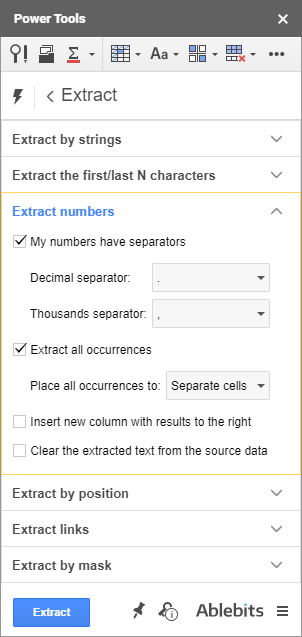
Εξαγωγή οποιασδήποτε συμβολοσειράς δεδομένων από παντού
Υπάρχει επίσης η δυνατότητα να δημιουργήσετε το δικό σας ακριβές μοτίβο και να το χρησιμοποιήσετε για την εξαγωγή. Απόσπασμα από μάσκα και τους χαρακτήρες μπαλαντέρ του - * και ? - κάνουν το κόλπο:
- Για παράδειγμα, μπορείτε να αναδείξετε τα πάντα ανάμεσα στις αγκύλες χρησιμοποιώντας την ακόλουθη μάσκα: (*)
- Ή πάρτε αυτές τις SKU που έχουν μόνο 5 αριθμούς στα αναγνωριστικά τους: SKU?????
- Ή, όπως δείχνω στο παρακάτω στιγμιότυπο οθόνης, τραβήξτε τα πάντα μετά από κάθε "ea" σε κάθε κελί: ea*
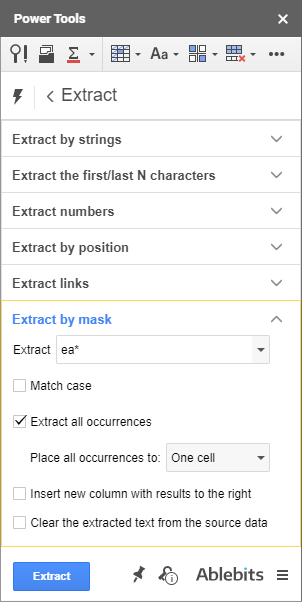
Εξαγωγή ημερομηνίας και ώρας από χρονοσφραγίδες
Ως μπόνους, υπάρχει ένα μικρότερο εργαλείο που θα εξάγει ημερομηνία και ώρα από τις χρονοσφραγίδες - ονομάζεται Split Date & amp; Time.
Παρόλο που δημιουργήθηκε αρχικά για να χωρίζει χρονοσφραγίδες, είναι απόλυτα ικανή να πάρει μία από τις επιθυμητές μονάδες ξεχωριστά:
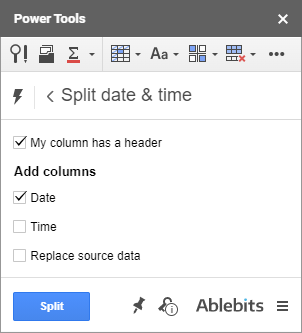
Απλά επιλέξτε ένα από τα πλαίσια ελέγχου ανάλογα με το τι θέλετε να εξάγετε - ημερομηνία ή ώρα - από τις χρονοσφραγίδες στο Google Sheets και πατήστε το πλήκτρο Split Η απαιτούμενη μονάδα θα αντιγραφεί σε μια νέα στήλη (ή θα αντικαταστήσει τα αρχικά δεδομένα, αν επιλέξετε και το τελευταίο πλαίσιο ελέγχου):
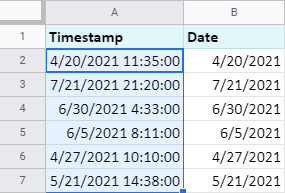
Αυτό το εργαλείο είναι επίσης μέρος του πρόσθετου Power Tools, οπότε μόλις το εγκαταστήσετε για να λάβετε οποιαδήποτε δεδομένα από τα κελιά του Google Sheets, σας καλύπτει πλήρως. Αν όχι, αφήστε ένα σχόλιο και θα σας βοηθήσουμε :)

